March 8
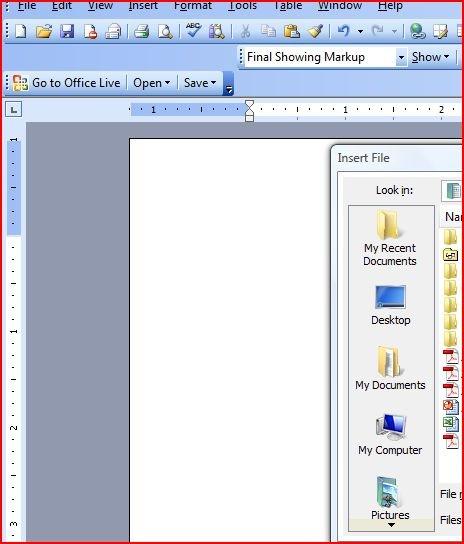
Se è necessario inserire le informazioni da un file esistente nel documento di Word, avete alcune opzioni. Si potrebbe riscrivere le informazioni dal secondo file. Oppure si potrebbe copiare e incollare le informazioni nel nuovo documento dal primo documento. Tuttavia, è anche possibile rendere ancora più semplice inserendo il file senza mai lasciare il documento che si desidera inserire in.
1 Aprire il documento in cui si desidera inserire il file oi file aggiuntivo. Aprire Word e andare al menu "File"; fai clic su "Apri" e passare al documento. È inoltre possibile aprire un nuovo documento di Word vuoto, e inserire qualsiasi testo che si desidera.
2 Posizionare il cursore nel documento dove si vuole da inserire il file oi file aggiuntivo.
3 Vai al menu "Inserisci" sulla barra degli strumenti e fare clic su "File". La finestra di dialogo "Inserisci file" si aprirà. Nel menu "Cerca in" discesa, scegliere la posizione del file che si desidera inserire.
4 Una volta trovato e fatto clic sul file che si desidera, fare clic sul pulsante "Inserisci". Se il file che si sta inserendo non è un documento di Word, si aprirà la finestra di dialogo "File Conversion". Scegliere la codifica appropriata che renderà il vostro file leggibile nel documento di Word.
5 Inserire solo una parte del documento facendo clic sul pulsante "Range" nella finestra di dialogo "Inserisci file". Si dovrà aver creato un segnalibro per la gamma specifica prima di inserirla. Nella casella "Intervallo", inserire il segnalibro per la gamma del documento che si desidera aprire. Dopo aver inserito il file o (sezione di un file), sarà fluire nel resto del documento.
